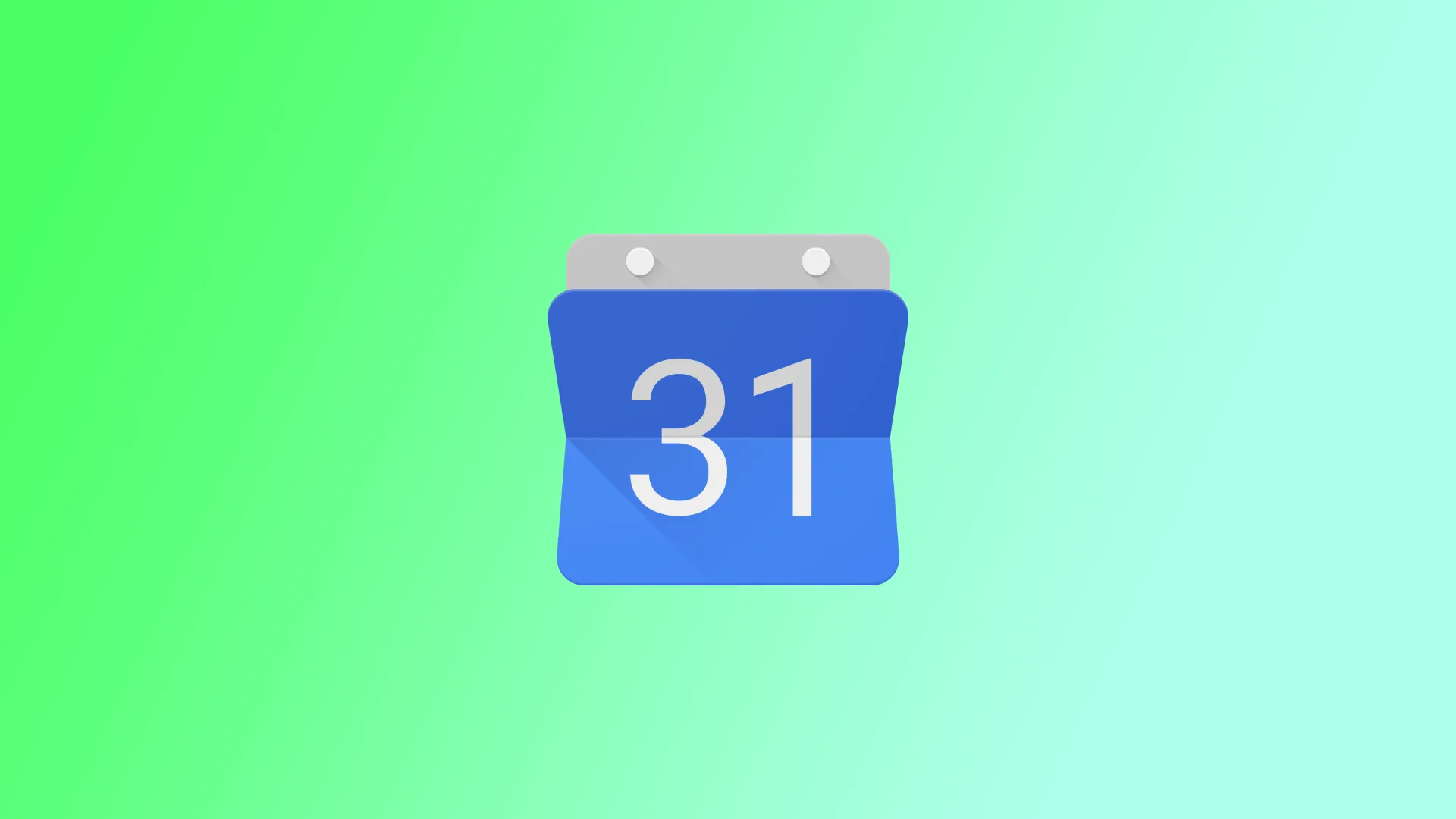Določanje delovnega časa v Googlovem koledarju je koristno za vse, ki želijo učinkoviteje upravljati svoj čas in se izogniti konfliktom pri načrtovanju. Google Koledar vam omogoča, da določite delovne ure na podlagi svojega urnika, te ure pa se v koledarju prikažejo kot modri časovni intervali. Privzeto Google Koledar predvideva, da delate od 9.00 do 17.00 od ponedeljka do petka. Vendar lahko svoj delovni čas precej preprosto prilagodite.
Poleg tega so na voljo tudi druge možnosti za optimizacijo koledarja Google za vaš urnik. V Googlovem koledarju lahko nastavite čas, ko ste odsotni iz pisarne. Tako vas ne bodo motili pri službenih zadevah.
Kako vklopiti delovne ure v Googlovem koledarju?
Preden v Googlovem koledarju nastavite delovne ure, se morate prepričati, da je vaš račun ustvarjen v organizaciji v službi ali šoli. To pomeni, da mora biti vaš račun namenjen delu ali poslovanju. Za osebni račun Google ta funkcija ni na voljo. Če želite v Google Koledarju vklopiti delovne ure, morate slediti naslednjim korakom:
- Odprite koledar Google.
- Kliknite ikono zobnika v zgornjem desnem kotu zaslona.
- V spustnem meniju izberite “Nastavitve”.
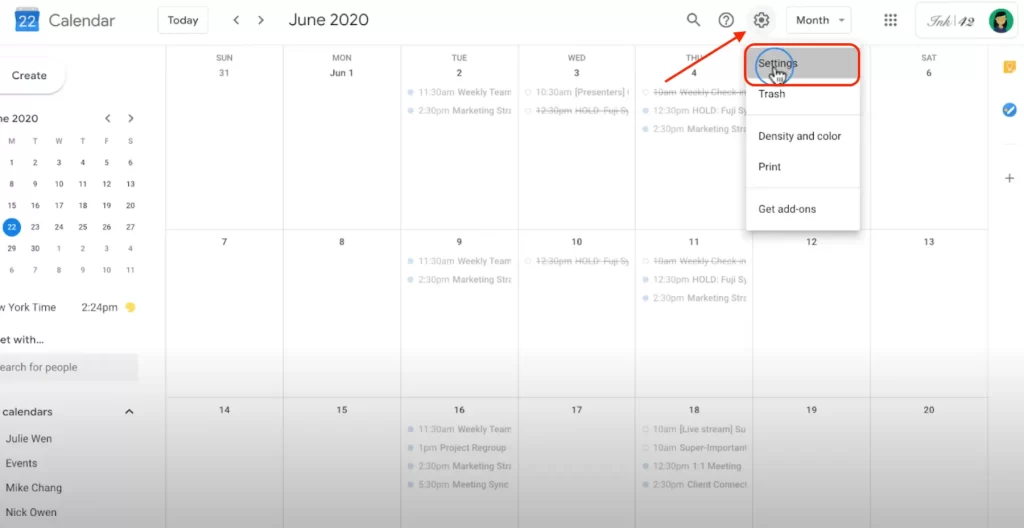
- Pomaknite se navzdol do razdelka “Delovni časi”.
- Izberite dneve v tednu, ko delate.
- Določite začetni in končni čas za vsak dan.
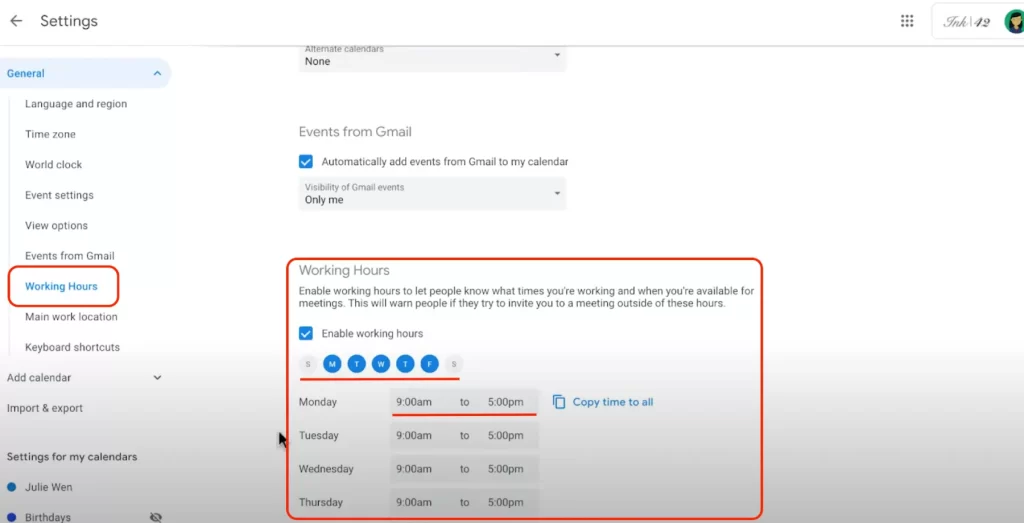
Ko jo izberete, se vse spremembe uporabijo. Ko v Google Koledarju omogočite delovni čas, se bodo časovni intervali, ki ustrezajo vašemu delovnemu času, v koledarju prikazali kot modri bloki.
Kako se prikažete v Googlovem koledarju, ko vas ni v pisarni?
Funkcija dogodka “izven službe” ali “dopust” v Googlovem koledarju je uporabna, če želite drugim sporočiti, da v določenem časovnem obdobju ne boste na voljo. To je še posebej koristno, če delate v skupini ali s strankami, saj lahko drugim preprečite načrtovanje sestankov ali nalog v času vaše odsotnosti. Če nastavite dogodek “odsotnost iz pisarne” ali “dopust”, lahko drugim sporočite, da takrat ne boste na voljo, in se izognete zmedi ali zamujanju rokov. Pri tem morate upoštevati naslednje korake:
- Odprite koledar Google.
- Kliknite dan, ko nameravate biti odsotni iz pisarne.
- Če želite ustvariti nov dogodek, kliknite gumb “+ Ustvari”.
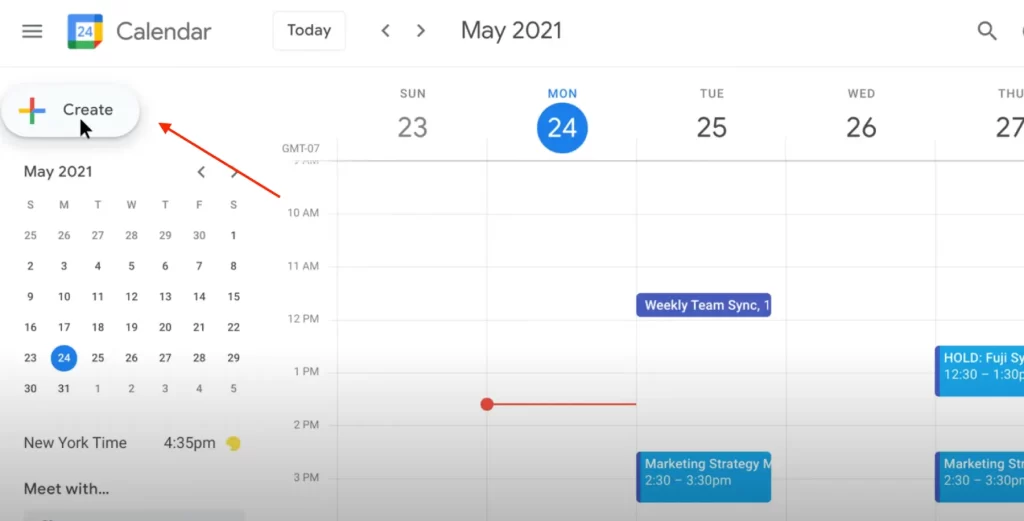
- Izberite razdelek “Out of Office”.
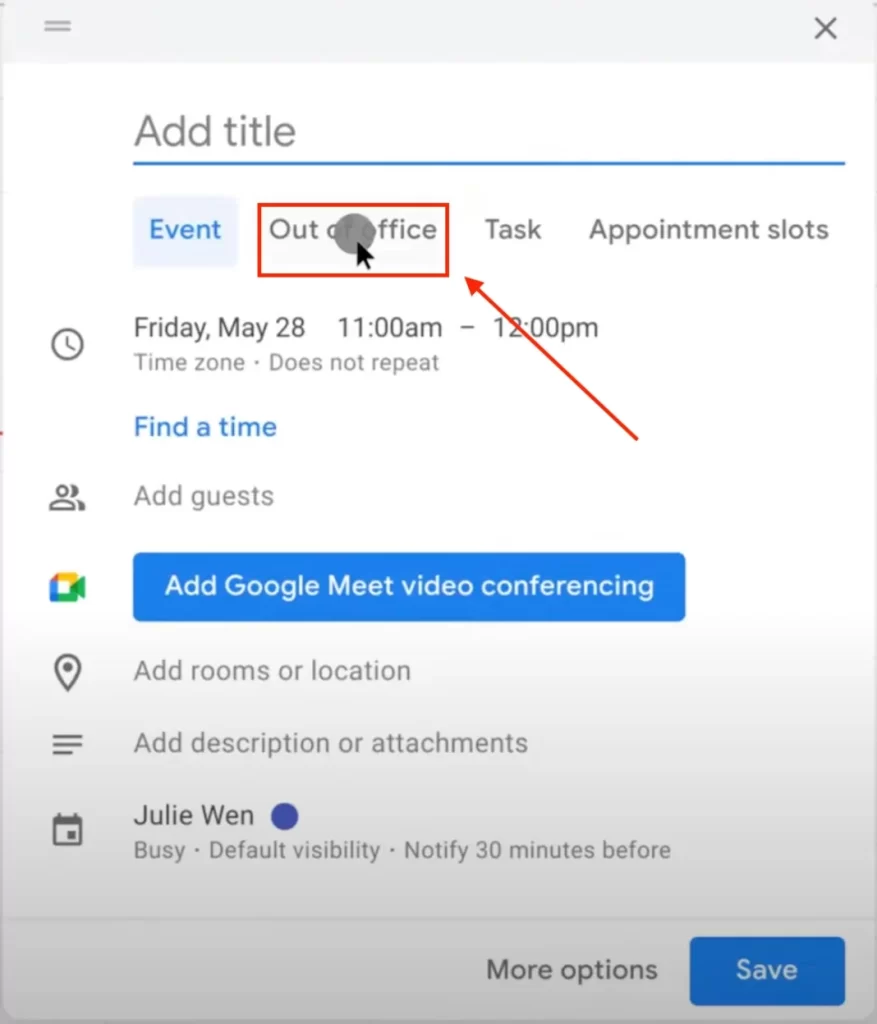
- Izberite čas začetka in konca dogodka.
- V razdelku “Podrobnosti o dogodku” lahko dodate dodatne informacije o svoji odsotnosti, na primer razlog za odsotnost ali kontaktno osebo.
- Kliknite “Shrani”, da ustvarite dogodek.
Po teh korakih se bodo spremembe samodejno uporabile. Tako vam lahko ta funkcija pomaga pri učinkovitejšem upravljanju časa, saj vam omogoča, da si vzamete dopust, ne da bi vas skrbelo za naloge, povezane z delom, ali odmore.
Zakaj v Googlovem koledarju ne morete nastaviti delovnega časa?
Nastavitev delovnega časa v Googlovem koledarju morda ne bo delovala za osebne uporabnike, saj je ta funkcija na voljo le uporabnikom, ki imajo račun Google Workspace (prej znan kot G Suite). Google Workspace je plačljiva storitev, ki organizacijam ponuja poslovna orodja in orodja za produktivnost, vključno s storitvami Gmail, Google Drive in Google Calendar.
Funkcija delovnega prostora v Googlovem koledarju je zasnovana posebej za poslovne uporabnike, da jim pomaga pri upravljanju urnikov in preprečevanju konfliktov z drugimi člani ekipe.
Osebni uporabniki lahko še vedno uporabljajo Googlov koledar za upravljanje svojih urnikov in ustvarjanje dogodkov, vendar jim funkcija delovnega časa ni na voljo.
Če morate upravljati svoj urnik ali si določiti časovne omejitve, lahko v Googlovem koledarju še vedno ustvarjate dogodke in jih označite kot zasedene ter tako sporočite, da v tistem času niste na voljo.